摘要:本文提供了来自华为云社区的提示和技巧。 作者小聪不是小聪。 它是一个功能强大的开源编辑器。 各种插件可以让您做更多事情。 在使用的过程中有很多技巧。 一旦掌握了一些技能,以后写代码就会容易很多。
概述:VsCode 是一款功能强大的开源编辑器。 借助各种插件,您可以使用 VsCode 做更多事情。 在使用的过程中有很多技巧。 一旦掌握了一些技能,以后写代码就会容易很多。
本文分享自华为云社区“VSCode使用技巧”。 作者:小聪不是小聪~。
VsCode 是一款功能强大的开源编辑器。 借助各种插件,您可以使用 VsCode 做更多事情。 在使用的过程中有很多技巧。 一旦掌握了一些技能,以后写代码就会容易很多。
1. 显示日志
第 1 步. 运行 Ctrl+Shift+P 第 2 步. 搜索显示日志
2. 打开 VSCode 配置文件 settings.json
第 1 步. 运行 Ctrl+ Shift +P 步骤2.搜索Open Settings(JSON)
3.连接远端时查看日志
在VSCode中放入以下参数 在配置文件settings.json中添加以下参数
"remote.SSH .showLoginterminal" : true, 4. VSCode背景设置为绿色粘贴
在VSCode配置文件settings.json中添加以下参数
"workbench.colorTheme": "Atom One Light ","workbench .colorCustomizations": { "[原子一灯]": { "editor.background": "#C7EDCC", "sideBar.background": "#e7f0e7", "activityBar.background": "#C7EDCC", },}, 5. 设置默认安装的插件我会。 将remote.SSH.defaultExtensions参数添加到远端VSCode的settings.json配置文件中。 如果你想自动安装Python和Maven插件,可以如下设置:
"remote.SSH.defaultExtensions": [ "ms-python.python", "vscjava.vscode-maven" ], 6. 在远程端或远程安装本地指定的插件我会。 插件本地安装
第 1 步.运行 Ctrl+Shift+P 第 2 步.搜索“本地安装”并根据需要选择
7.远程使用 Git 存储库 7.1 本地主机配置,本文使用 Windows 10 系统作为示例
步骤 1. 安装 OpenSSH
步骤 2. 以管理员身份启动 PowerShell 并安装所需的命令 相应地运行以下命令:
启动 SSHD 服务: Get-WindowsCapability -Online | 名称 -like "OpenSSH*" Start-Service sshd Set-Service -Name sshd - StartupType "自动” Get-NetFirewallRule -名称 *ssh* 新建[ k4]NetFirewallRule -名称 sshd -显示名称“OpenSSH 服务器 (sshd)" -Enabled True -Direction Inbound -Protocol TCP -Actionallow -LocalPort 22 允许 Windows 自动运行 SSH 代理:Set-Service ssh-agent - StartupType Autostart [ k4]Service ssh-agent Get-Service ssh-agent 将私钥对添加到正在运行的代理: ssh-add.exe ./id_rsa #path is private 密钥位置:ssh -add .exe -L
步骤 3. 编辑本地 ssh 配置文件(例如 ~/.ssh/config)并配置 ForwardAgent yes,如下所示添加
Host my_host HostName x.x.x.x Port。教程(3分54秒):https://code.visualstudio.com/docs/introvideos/versioncontrol
更多关于如何使用Git功能的信息,请阅读VSCode官方文档https:// code .visualstudio.com/docs/editor/versioncontrol
8.基于离线包的插件远程安装
第1步.进入VSCod在e-plugin官网vscode_marketplace搜索你要安装的A插件。 步骤2.点击A进入插件详细信息并下载插件离线安装包。 如图所示:
步骤3.将下载的.vsix文件拖到远程容器中。 步骤 4。 右键单击该文件并选择安装扩展 VSIX。
9. 远程重启后,需要删除本地known_hosts才能连接。
此容器的参数“StrictHostKeyChecking no”和“UserKnownHostsFile”是本地 ssh 配置文件=/dev/null”,如以下参考所示。
Host my_host 主机名 x.x.x.x 端口 x 用户known_hosts 忽略该文件
10. 如果您有 launch.json 文件,请直接跳至步骤 3。
步骤 1:打开 launch.json。您可以通过以下两种方式打开该文件:
方法一:单击左侧菜单栏上的“运行”(Ctrl+Shift+D)按钮,然后单击“创建 launch.json 文件”,如下图所示。 > 方法 2:单击顶部菜单栏中的“运行”>“打开配置”按钮。
第 2 步:选择您的语言
如果您需要配置 Python,请在“语言”弹出窗口中选择“Deb”在 g 设置中选择您的 Python 文件。 这同样适用于其他语言。 如下图:
第3步:编辑launch.json,添加justMyCode": false配置。添加:如下图:
{ // 使用 IntelliSense 查看可用属性。 // 鼠标悬停可查看现有属性的说明。请参阅 https://go.microsoft.com/fwlink/ ?linkid=830387 "version": " 0.2.0", "configurations": [ { "name": "Python: 当前.file", "type": "python", "request": "launch", "program" : "${ file}", "console": "integrated Terminal", "justMyCode": false } ]} 11. 代码,出现一个对话框,确认用户名和用户电子邮件配置不正确。 >
终端
git config --global user.email my_email # 将用户的电子邮件地址更改为 git config [ k4]-global u.ser.name my_name #更改为您的用户名。 12. 禁用自动 VSCode 版本升级
步骤 1. 运行 Ctrl+Shift+P。 步骤 2. 搜索开放设置 (JSON)。 步骤3.添加配置文件settings.json。 参数如下
"update.mode": "manual", 13.禁用VSCode插件版本自动升级
步骤1.运行Ctrl+Shift+P 步骤2.打开设置(JSON) 步骤3 添加将以下参数添加到配置文件settings.json中。
"extensions.autoUpdate": false,
点击第一时间了解华为云新技术~
 主机频道
主机频道





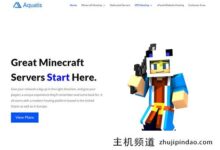



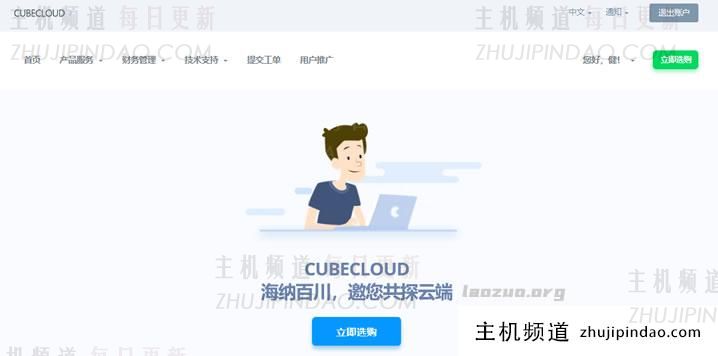

评论前必须登录!
注册